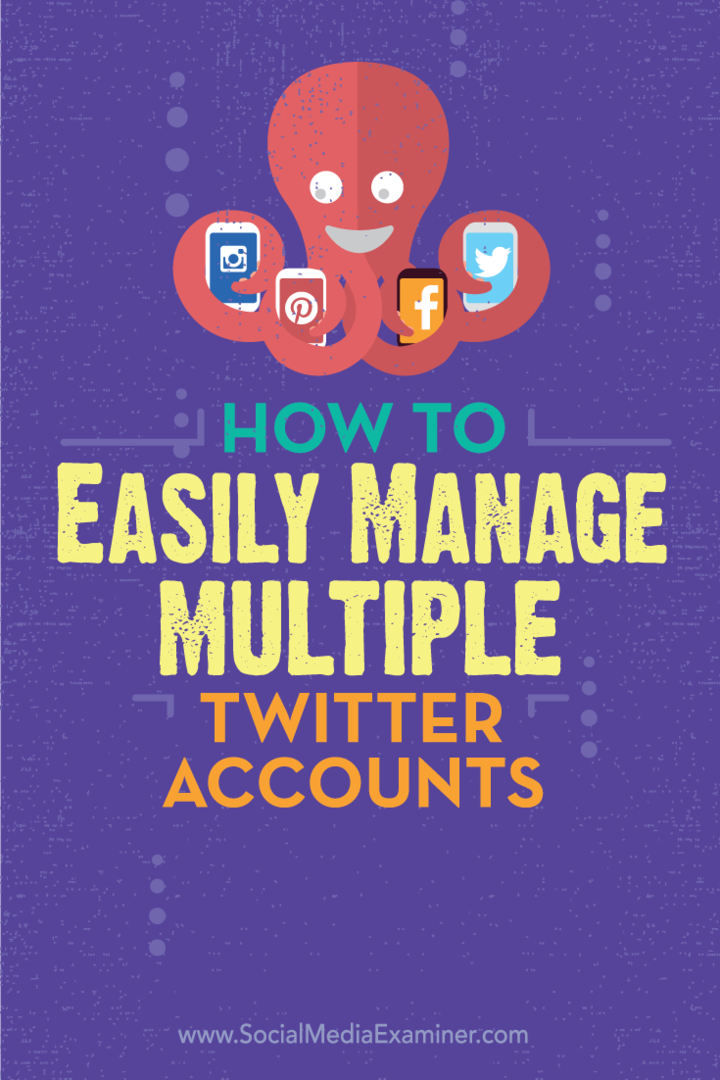A szóköz duplázása a Google Dokumentumokban
Google Google Dokumentumok Hős / / April 03, 2023

Utolsó frissítés dátuma

A tudományos dokumentumokban gyakran használnak dupla sorközt, hogy megkönnyítsék az olvasást és a megjegyzéseket. Ezzel az útmutatóval használjon dupla szóközöket a Google Dokumentumokban.
A megfelelő formázás fontos szempont, amelyet figyelembe kell venni bármely dokumentum létrehozásakor. Néha meg kell fontolnia a sorok közötti térköz módosítását, hogy a dokumentum könnyebben olvasható legyen, vagy hogy megfeleljen a meghatározott formázási követelményeknek.
Szerencsére a Google Dokumentumok segítségével egyszerűen beállíthatja a sorközt a dokumentumban. Az egyik lehetőség a szóköz duplázása, ami egy extra sort szúr be a beszúrt szövegsorok közé.
Ha szeretné tudni, hogyan duplázhat meg helyet a Google Dokumentumokban, kövesse az alábbi lépéseket.
A formázási beállítások használata
A dupla szóköz azt jelenti, hogy egy extra sortörést kell beszúrni a dokumentum egyes sorai közé. Ez megkönnyítheti a szöveg olvashatóságát, és elősegítheti, hogy a dokumentum megfeleljen bizonyos formázási irányelveknek.
A Google Dokumentumokban használhatja a Formázási beállítások menüt a szöveg dupla szóközzel történő megadásához.
A szöveg dupla szóközzel történő elhelyezése a Google Dokumentumokban:
- Nyissa meg Google Docs dokumentum.
- Válassza ki a meglévő szöveget manuálisan az egérrel.
- Ha a módosításokat a teljes dokumentumra szeretné alkalmazni, nyomja meg a gombot Ctrl + A.
- A felső menüben kattintson a gombra Formátum és válassza ki Sor- és bekezdésköz a legördülő menüből.
- Válassza ki Kettős hogy dupla szóközt alkalmazzon a kiválasztott szövegre a megjelenő lehetőségek közül.
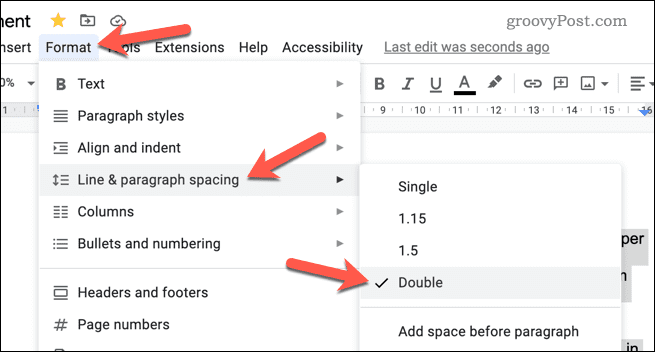
- Ha tovább szeretné szabni a térközt, válassza a lehetőséget Egyedi térköz helyette, és állítsa be a sortávolságot a kívánt méretre.
A módosítás alkalmazása után a szöveg dupla szóközzel frissül. Ismételje meg ezeket a lépéseket, ha vissza akarja vonni a változtatást, és válassza ki Egyetlen szóköz helyett.
A kettős szóközök beállítása alapértelmezettként a Google Dokumentumokban
A dupla sorközt szeretné alapértelmezettként használni az összes Google Dokumentumok-dokumentumban írt szöveghez? Frissítheti a Google Dokumentumok alapértelmezett formázását, hogy mindig dupla szóközt használjon a dokumentumokban.
Ez azonban nem vonatkozik a már létrehozott dokumentumokra. Ha frissíteni szeretné ezeket, kövesse a fenti lépéseket.
A dupla szóközök alapértelmezett beállítása a Google Dokumentumokban:
- Nyissa meg Google Docs dokumentum.
- Manuálisan válassza ki a szövegnek azt a részét, amelyen van Normál szöveg formázás alkalmazva. Ez az a szabványos szöveg, amelyet a dokumentumba bekezdésekben kell beírnia, de ki kell zárnia a fejléceket.
- Kattintson Formátum a felső menüből, és válassza ki Sor- és bekezdésköz a legördülő menüből.
- Válassza ki Kettős hogy dupla szóközt alkalmazzon a kijelölt szövegen.
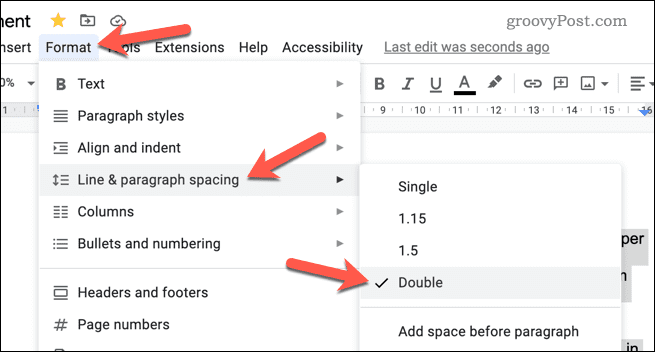
- Dupla sorköz alkalmazása esetén kattintson a Stílusok menüt az eszköztáron.
- Felett lebeg Normál szöveg és válassza ki Frissítse a normál szöveget, hogy megfeleljen.
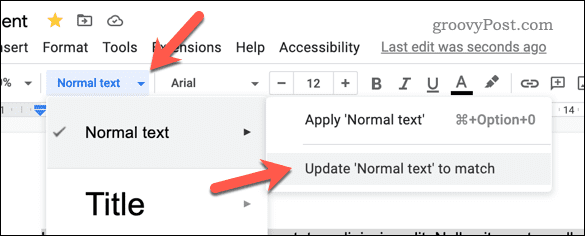
Ezzel frissíti a szabványos szöveg szövegformázását a dokumentumban. Minden újonnan létrehozott dokumentum alapértelmezés szerint dupla sorközt használ. - Ha vissza szeretné állítani a sorköz beállításait az alapértelmezettre, válassza ki a szöveget, és lépjen a következőre Formátum > Sor- és bekezdéstávolság > Egyetlen egyetlen sorköz alkalmazásához.
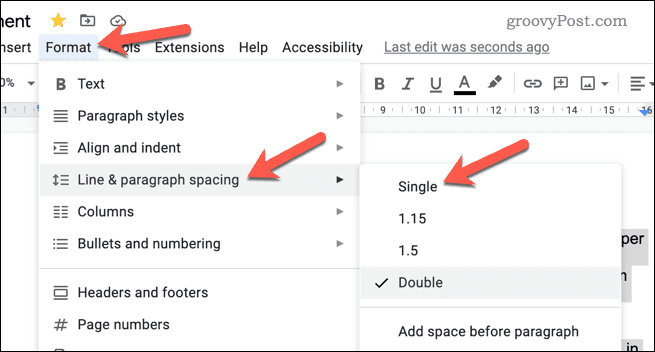
- Ezután frissítheti Normál szöveg alapértelmezett formázás a gomb megnyomásával Stílusok > Normál szöveg > Normál szöveg frissítése, hogy megfeleljen.
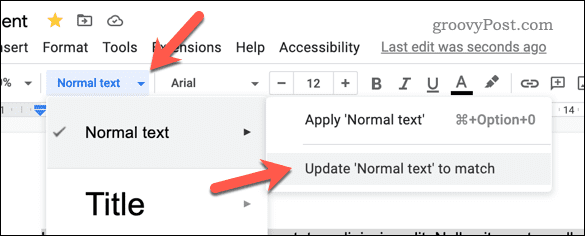
Jobb Google-dokumentumok létrehozása
A fent leírt lépéseknek köszönhetően mostantól képesnek kell lennie dupla szóközök használatára a Google Dokumentumok dokumentumában.
Más módszereket keres a dokumentum létrehozásához? Például megtehetnéd megjeleníti a szavak számát miközben a Google Dokumentumokba gépel, hogy nyomon követhesse az előrehaladását. Ez különösen hosszabb dokumentumok esetén lehet hasznos.
Te is tehetnéd átadja egy dokumentum tulajdonjogát a Google Dokumentumokban ha befejezte a munkát. Ha el szeretné rejteni korábbi szerkesztéseit, akkor ezt egyszerűen megteheti törölje a verzióelőzményeket a Google Dokumentumokban.
Hogyan találja meg a Windows 11 termékkulcsát
Ha át kell vinnie a Windows 11 termékkulcsát, vagy csak az operációs rendszer tiszta telepítéséhez van szüksége rá,...
A Google Chrome gyorsítótárának, a cookie-k és a böngészési előzmények törlése
A Chrome kiváló munkát végez a böngészési előzmények, a gyorsítótár és a cookie-k tárolásában, hogy optimalizálja a böngésző teljesítményét az interneten. Az övé, hogyan kell...